如何在Outlook中根据类别创建联系人组?
出于某些原因,您可能已经在Outlook中标记了一些属于特定类别的联系人。现在,您需要使用这些标记的联系人创建一个联系人组,该如何操作呢?本文将介绍一种在Outlook中根据特定类别创建联系人组的方法。
- 通过人工智能技术提升您的邮件处理效率,让您能够快速回复邮件、撰写新邮件、翻译消息等,更加高效地完成工作。
- 通过规则实现自动抄送密送、自动转发;无需 Exchange 服务器即可发送自动答复(外出)……
- 当您在密件抄送列表中时,可获得如答复的邮件为 BCC 时提醒之类的提示,并且在忘记添加附件时获得提醒……
- 借助带附件回复(全部)、自动在签名或主题中添加问候语或日期时间、批量回复邮件等功能提高邮件处理效率……
- 通过撤回邮件、附件工具(压缩所有附件、自动保存所有附件……)、删除重复邮件和快速报告等功能简化邮件操作……
以下步骤将指导您轻松地在Microsoft Outlook中从特定类别创建联系人组。
步骤1:切换到“人员”视图(或“联系人”视图),并打开包含指定类别的联系人的文件夹。
步骤2:通过将光标放入联系人上方的搜索框来激活功能区中的搜索工具。
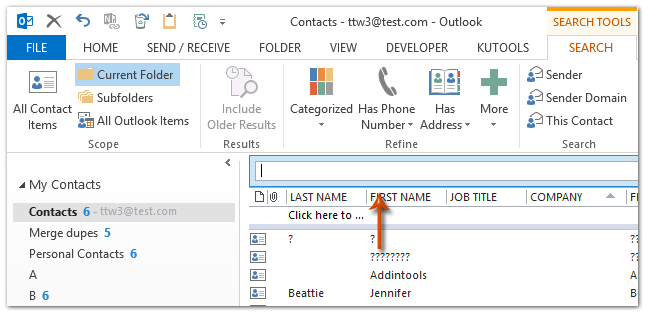
注意:在Outlook 2007中,点击联系人列表上方的箭头以展开查询生成器,然后点击 ![]() 添加条件 > 类别 以将类别字段显示在查询生成器中。
添加条件 > 类别 以将类别字段显示在查询生成器中。
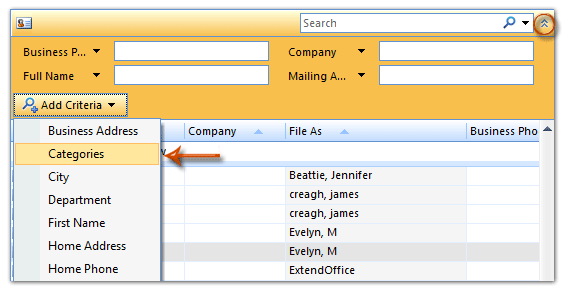
步骤3:点击分类按钮(或类别字段),然后从搜索选项卡的下拉列表中选择指定的类别。
在我们的示例中,我们在搜索选项卡中点击了分类 > 橙色类别。

步骤4:随后所有标记为橙色类别的联系人都会列出。通过点击任意一个联系人并同时按下Ctrl + A键来选择所有搜索结果;然后右键点击选中的联系人,并从右键菜单中选择移动 > 复制到文件夹。请参见下面的截图:
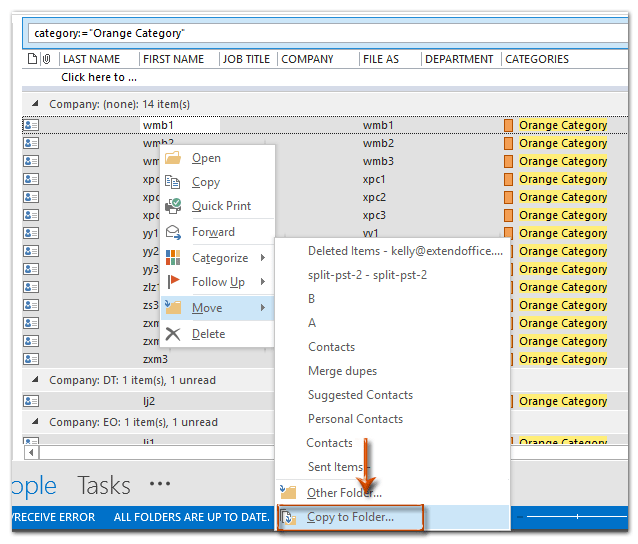
注意:在Outlook 2007中,右键点击选中的联系人,并从右键菜单中选择移动到文件夹。顺便提一下,如果您只选择了一个联系人,则移动到文件夹选项不会显示。
步骤5:要将具有指定类别的选中联系人移动或复制到新文件夹,您需要执行以下操作:
(1) 在“移动项目”或“复制项目”对话框中,点击新建按钮;
(2) 在“创建新文件夹”对话框中,在名称框中输入新文件夹的名称,然后点击选择要在其中放置文件夹的联系人文件夹;
(3) 点击两次确定按钮以关闭两个对话框。
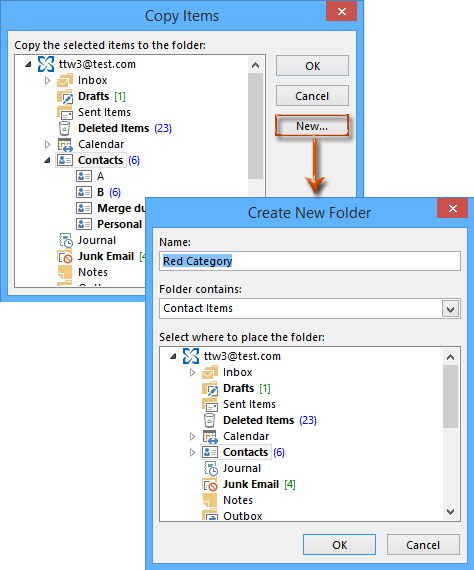
步骤6:通过在联系人或人员视图的主页 选项卡上点击新建联系人组按钮来创建新的联系人组。
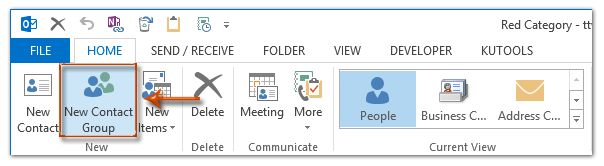
注意:在Outlook 2007中,您需要点击文件 > 新建 > 分发列表。
步骤7:在联系人组窗口中,在名称框中输入联系人组的名称,然后在联系人组选项卡上点击添加成员 > 从Outlook联系人中。请参见下面的截图:
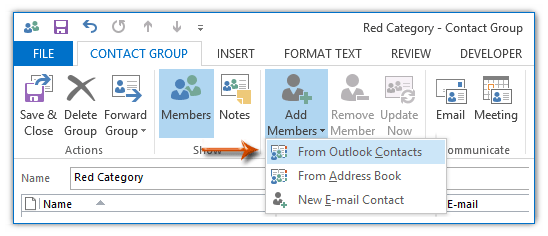
注意:在Outlook 2007中,点击分发列表选项卡上的选择成员按钮。
步骤8:现在,在选择成员对话框中,点击通讯簿框,然后从下拉列表中指定您在步骤5中创建的文件夹。
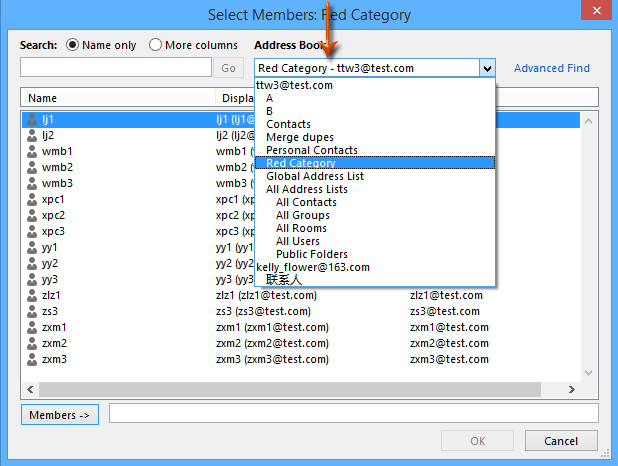
步骤9:按住Shift键并点击第一个和最后一个联系人以选择指定文件夹中的所有联系人,接着点击成员按钮,最后点击确定 按钮。
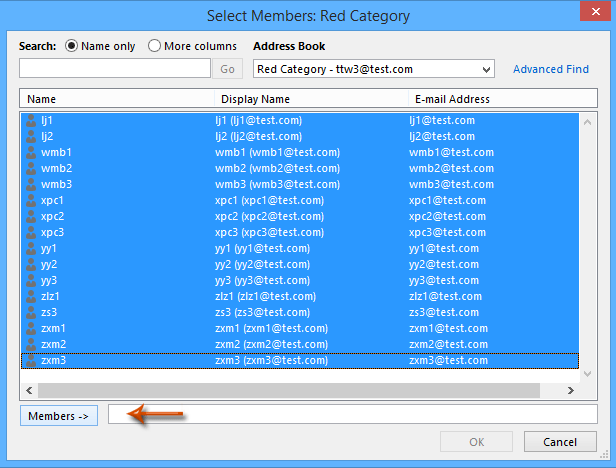
步骤10:现在您返回到联系人组窗口,点击保存并关闭按钮。
至此,我们已经成功根据指定类别标记的联系人创建了一个联系人组。
最佳 Office 办公效率工具
最新消息:Kutools for Outlook 推出免费版!
体验全新 Kutools for Outlook,超过100 种强大功能!立即点击下载!
🤖 Kutools AI :采用先进的 AI 技术,轻松处理邮件,包括答复、总结、优化、扩展、翻译和撰写邮件。
📧 邮箱自动化:自动答复(支持 POP 和 IMAP) /计划发送邮件 /发送邮件时按规则自动抄送密送 / 自动转发(高级规则) / 自动添加问候语 / 自动将多收件人的邮件分割为单独邮件 ...
📨 邮件管理:撤回邮件 / 按主题及其他条件阻止欺诈邮件 / 删除重复邮件 / 高级搜索 / 整合文件夹 ...
📁 附件增强:批量保存 / 批量拆离 / 批量压缩 / 自动保存 / 自动拆离 / 自动压缩 ...
🌟 界面魔法:😊更多美观酷炫的表情 /重要邮件到达时提醒 / 最小化 Outlook 而非关闭 ...
👍 一键高效操作:带附件全部答复 / 防钓鱼邮件 / 🕘显示发件人时区 ...
👩🏼🤝👩🏻 联系人与日历:批量添加选中邮件中的联系人 / 分割联系人组为单独的组 / 移除生日提醒 ...
可根据您偏好选择 Kutools 使用语言——支持英语、西班牙语、德语、法语、中文及40 多种其他语言!
只需点击一下即可立即激活 Kutools for Outlook。无需等待,立即下载,提升工作效率!


🚀 一键下载——获取所有 Office 插件
强烈推荐:Kutools for Office(五合一)
一键下载五个安装包:Kutools for Excel、Outlook、Word、PowerPoint以及 Office Tab Pro。 立即点击下载!
- ✅ 一键便利操作:一次下载全部五个安装包。
- 🚀 随时满足 Office任务需求:需要哪个插件随时安装即可。
- 🧰 包含:Kutools for Excel / Kutools for Outlook / Kutools for Word / Office Tab Pro / Kutools for PowerPoint